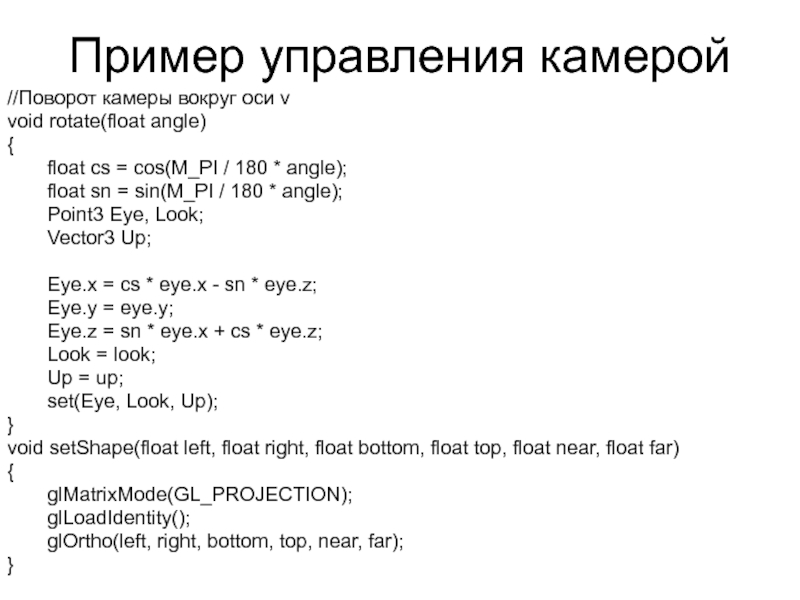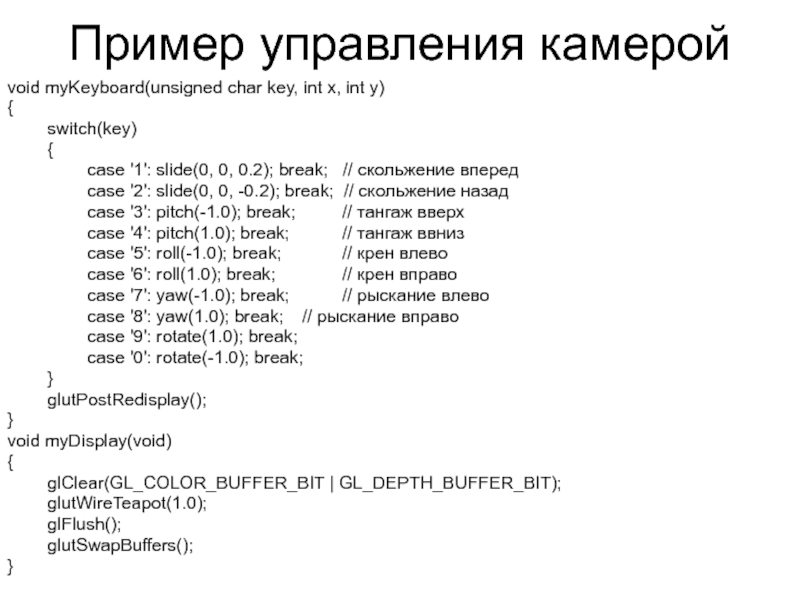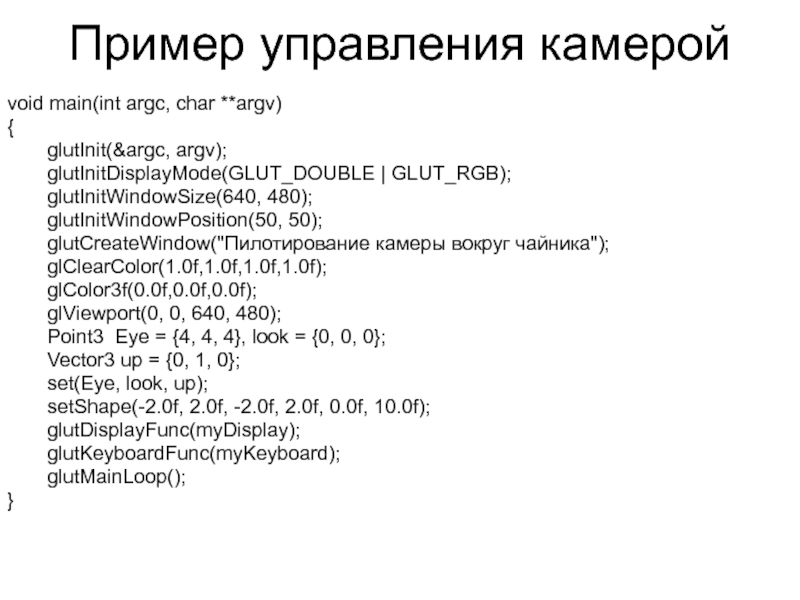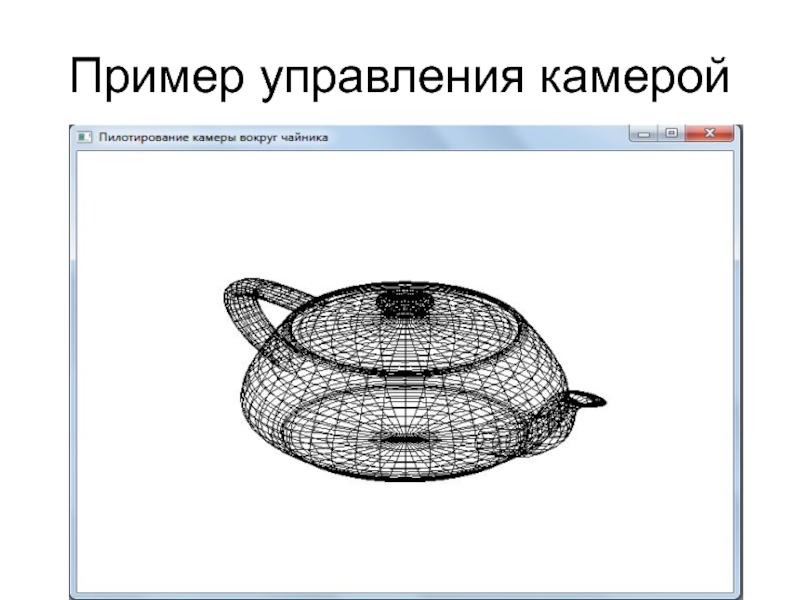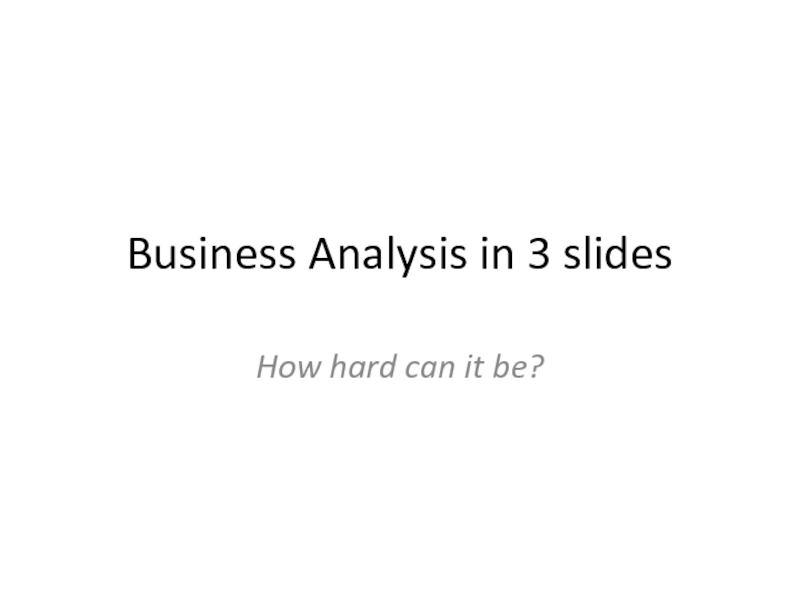Разделы презентаций
- Разное
- Английский язык
- Астрономия
- Алгебра
- Биология
- География
- Геометрия
- Детские презентации
- Информатика
- История
- Литература
- Математика
- Медицина
- Менеджмент
- Музыка
- МХК
- Немецкий язык
- ОБЖ
- Обществознание
- Окружающий мир
- Педагогика
- Русский язык
- Технология
- Физика
- Философия
- Химия
- Шаблоны, картинки для презентаций
- Экология
- Экономика
- Юриспруденция
3. Преобразования координат
Содержание
- 1. 3. Преобразования координат
- 2. Вектор в однородной форме
- 3. Переход к новой системе координат
- 4. Координатный фрейм
- 5. Объектная система координатПри создании (моделировании) объекта используется т. н. объектная (или локальная) система координат.
- 6. Объектная система координатИспользование объектных координат сильно облегчает
- 7. Мировая система координатДля того, что бы составить
- 8. Мировая система координатРасположение и ориентация объектов сводится
- 9. Система координат камерыПосле того, как объекты помещены
- 10. Система координат камеры123123Помещая камеру в различные точки
- 11. Система координат камерыСистема координат, в которой точка
- 12. Система координат камерыyxzВ библиотеках Direct3D и OpenGL
- 13. Положение наблюдателяvoid gluLookAt( GLdouble ex, GLdouble ey,
- 14. Система координат пользователя
- 15. Определение системы координат наблюдателя
- 16. Пример
- 17. Пример управления камерой#include #define _USE_MATH_DEFINES#include struct Point3{ double
- 18. Пример управления камерой//Загрузка матрицы моделирования-вида существующими для
- 19. Пример управления камерой// Создание матрицы моделирования-видаvoid set(Point3
- 20. Пример управления камерой//Скольжениеvoid slide(float delU, float delV,
- 21. Пример управления камерой//Тангажvoid pitch(float angle){ float cs =
- 22. Пример управления камерой//Поворот камеры вокруг оси vvoid
- 23. Пример управления камеройvoid myKeyboard(unsigned char key, int
- 24. Пример управления камеройvoid main(int argc, char **argv){ glutInit(&argc,
- 25. Пример управления камерой
- 26. Скачать презентанцию
Вектор в однородной форме
Слайды и текст этой презентации
Слайд 5Объектная система координат
При создании (моделировании) объекта используется т. н. объектная
(или локальная) система координат.
Слайд 6Объектная система координат
Использование объектных координат сильно облегчает жизнь при создании
моделей объектов. Разные модели никак не зависят друг от друга
- можно использовать разные масштабы, разные точки отсчета и т. п.Слайд 7Мировая система координат
Для того, что бы составить из нескольких объектов
сцену, необходимо расположить и ориентировать объекты друг относительно друга определенным
образом.Слайд 8Мировая система координат
Расположение и ориентация объектов сводится к переносу модели
из объектной системы координат в мировую.
Мировой называют систему координат, используемую
как единую систему отсчета для всей сцены.
Слайд 9Система координат камеры
После того, как объекты помещены на сцену (в
мировую систему координат!), самое время подумать о том, где и
как установить камеру.Слайд 10Система координат камеры
1
2
3
1
2
3
Помещая камеру в различные точки сцены мы имеем
возможность акцентировать внимание зрителя на различных частях сцены
Слайд 11Система координат камеры
Система координат, в которой точка отсчета привязана к
камере, используется в процессе отображения объектов на экран.
«Поместить камеру на
сцену» означает ввести новую систему координат и поместить в нее объекты сцены.Слайд 12Система координат камеры
y
x
z
В библиотеках Direct3D и OpenGL оси системы координат
камеры ориентированы следующим образом: Ox - слева на право, Oy
- с низу вверх, Oz - вглубь экрана для D3D и наоборот для OpenGL. Плоскость Oxy совпадает с плоскостью экрана.Слайд 13Положение наблюдателя
void gluLookAt(
GLdouble ex, GLdouble ey, GLdouble ez, GLdouble
cx, GLdouble cy, GLdouble cz, GLdouble upx, GLdouble
upy, GLdouble upz);
Слайд 17Пример управления камерой
#include
#define _USE_MATH_DEFINES
#include
struct Point3
{
double x;
double y;
double z;
};
struct
Vector3
{
double x;
double y;
double z;
};
Point3 eye, look;
Vector3 up;
Vector3 u, v, n;
Слайд 18Пример управления камерой
//Загрузка матрицы моделирования-вида существующими для камеры величинами
void setModelViewMatrix(void)
{
float
m[16 ];
Vector3 eVec;
eVec.x = eye.x; eVec.y = eye.y; eVec.z =
eye.z;m[0] = u.x; m[4] = u.y; m[8] = u.z; m[12] = -eVec.x * u.x - eVec.y * u.y - eVec.z * u.z;
m[1] = v.x; m[5] = v.y; m[9] = v.z; m[13] = -eVec.x * v.x - eVec.y * v.y - eVec.z * v.z;
m[2] = n.x; m[6] = n.y; m[10] = n.z; m[14] = -eVec.x * n.x - eVec.y * n.y - eVec.z * n.z;
m[3] = 0.0; m[7] = 0.0; m[11] = 0.0; m[15] = 1.0;
glMatrixMode(GL_MODELVIEW);
glLoadMatrixf(m);
}
Слайд 19Пример управления камерой
// Создание матрицы моделирования-вида
void set(Point3 Eye, Point3 Look,
Vector3 Up)
{
eye = Eye; look = Look; up = Up;
n.x
= eye.x - look.x; n.y = eye.y - look.y; n.z = eye.z - look.z;u.x = up.y * n.z - up.z * n.y; u.y = up.z * n.x - up.x * n.z; u.z = up.x * n.y - up.y * n.x;
double norm;
norm = sqrt(n.x * n.x + n.y * n.y + n.z * n.z);
n.x = n.x / norm; n.y = n.y / norm; n.z = n.z / norm;
norm = sqrt(u.x * u.x + u.y * u.y + u.z * u.z);
u.x = u.x / norm; u.y = u.y / norm; u.z = u.z / norm;
v.x = n.y * u.z - n.z * u.y; v.y = n.z * u.x - n.x * u.z; v.z = n.x * u.y - n.y * u.x;
setModelViewMatrix();
}
Слайд 20Пример управления камерой
//Скольжение
void slide(float delU, float delV, float delN)
{
eye.x +=
delU * u.x + delV * v.x + delN *
n.x;eye.y += delU * u.y + delV * v.y + delN * n.y;
eye.z += delU * u.z + delV * v.z + delN * n.z;
setModelViewMatrix();
}
//Крен
void roll(float angle)
{
float cs = cos(M_PI / 180 * angle);
float sn = sin(M_PI / 180 * angle);
Vector3 t = u;
u.x = cs * t.x - sn * v.x; u.y = cs * t.y - sn * v.y; u.z = cs * t.z - sn * v.z;
v.x = sn * t.x + cs * v.x; v.y = sn * t.y + cs * v.y; v.z = sn * t.z + cs * v.z;
setModelViewMatrix();
}
Слайд 21Пример управления камерой
//Тангаж
void pitch(float angle)
{
float cs = cos(M_PI / 180
* angle);
float sn = sin(M_PI / 180 * angle);
Vector3 t
= v;v.x = cs * t.x - sn * n.x; v.y = cs * t.y - sn * n.y; v.z = cs * t.z - sn * n.z;
n.x = sn * t.x + cs * n.x; n.y = sn * t.y + cs * n.y; n.z = sn * t.z + cs * n.z;
setModelViewMatrix();
}
//Рыскание
void yaw(float angle)
{
float cs = cos(M_PI / 180 * angle);
float sn = sin(M_PI / 180 * angle);
Vector3 t = u;
u.x = cs * t.x + sn * n.x; u.y = cs * t.y + sn * n.y; u.z = cs * t.z + sn * n.z;
n.x = -sn * t.x + cs * n.x; n.y = -sn * t.y + cs * n.y; n.z = -sn * t.z + cs * n.z;
setModelViewMatrix();
}
Слайд 22Пример управления камерой
//Поворот камеры вокруг оси v
void rotate(float angle)
{
float cs
= cos(M_PI / 180 * angle);
float sn = sin(M_PI /
180 * angle);Point3 Eye, Look;
Vector3 Up;
Eye.x = cs * eye.x - sn * eye.z;
Eye.y = eye.y;
Eye.z = sn * eye.x + cs * eye.z;
Look = look;
Up = up;
set(Eye, Look, Up);
}
void setShape(float left, float right, float bottom, float top, float near, float far)
{
glMatrixMode(GL_PROJECTION);
glLoadIdentity();
glOrtho(left, right, bottom, top, near, far);
}
Слайд 23Пример управления камерой
void myKeyboard(unsigned char key, int x, int y)
{
switch(key)
{
case
'1': slide(0, 0, 0.2); break; // скольжение вперед
case '2':
slide(0, 0, -0.2); break; // скольжение назадcase '3': pitch(-1.0); break; // тангаж вверх
case '4': pitch(1.0); break; // тангаж ввниз
case '5': roll(-1.0); break; // крен влево
case '6': roll(1.0); break; // крен вправо
case '7': yaw(-1.0); break; // рыскание влево
case '8': yaw(1.0); break; // рыскание вправо
case '9': rotate(1.0); break;
case '0': rotate(-1.0); break;
}
glutPostRedisplay();
}
void myDisplay(void)
{
glClear(GL_COLOR_BUFFER_BIT | GL_DEPTH_BUFFER_BIT);
glutWireTeapot(1.0);
glFlush();
glutSwapBuffers();
}
Слайд 24Пример управления камерой
void main(int argc, char **argv)
{
glutInit(&argc, argv);
glutInitDisplayMode(GLUT_DOUBLE | GLUT_RGB);
glutInitWindowSize(640,
480);
glutInitWindowPosition(50, 50);
glutCreateWindow("Пилотирование камеры вокруг чайника");
glClearColor(1.0f,1.0f,1.0f,1.0f);
glColor3f(0.0f,0.0f,0.0f);
glViewport(0, 0, 640, 480);
Point3 Eye =
{4, 4, 4}, look = {0, 0, 0};Vector3 up = {0, 1, 0};
set(Eye, look, up);
setShape(-2.0f, 2.0f, -2.0f, 2.0f, 0.0f, 10.0f);
glutDisplayFunc(myDisplay);
glutKeyboardFunc(myKeyboard);
glutMainLoop();
}


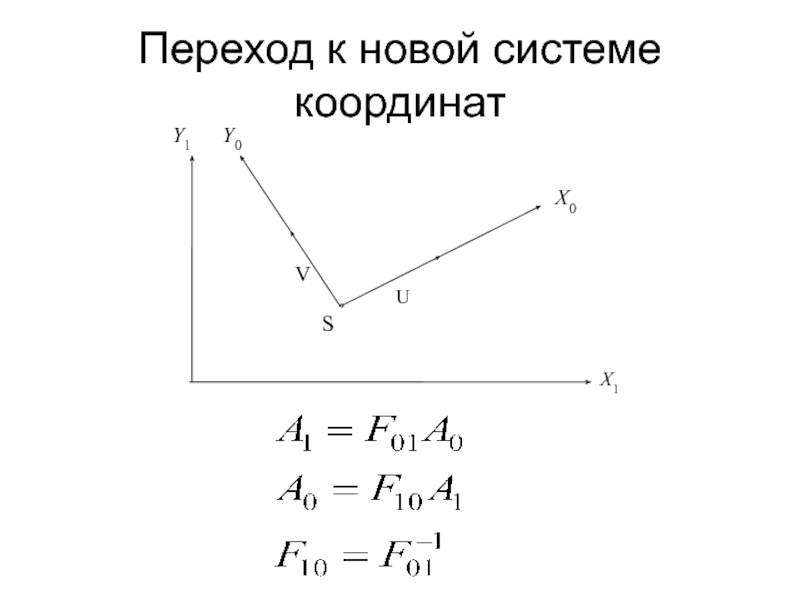

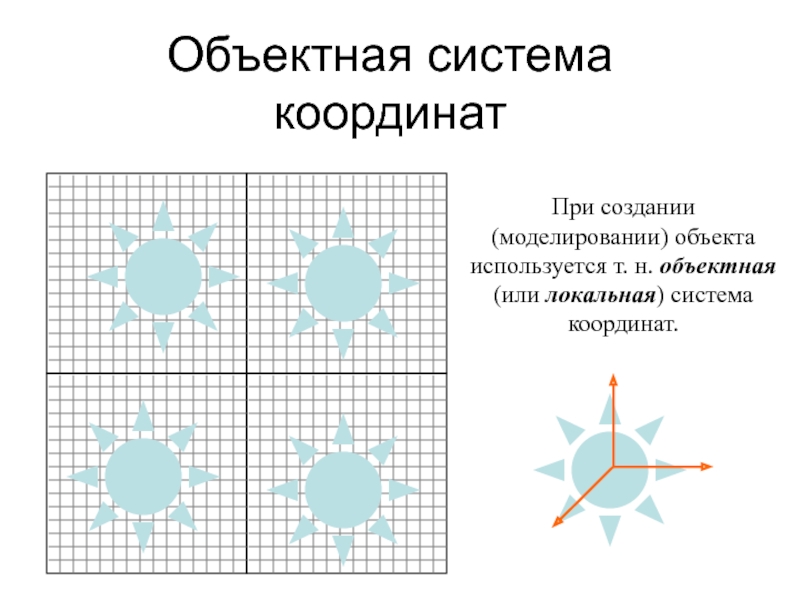
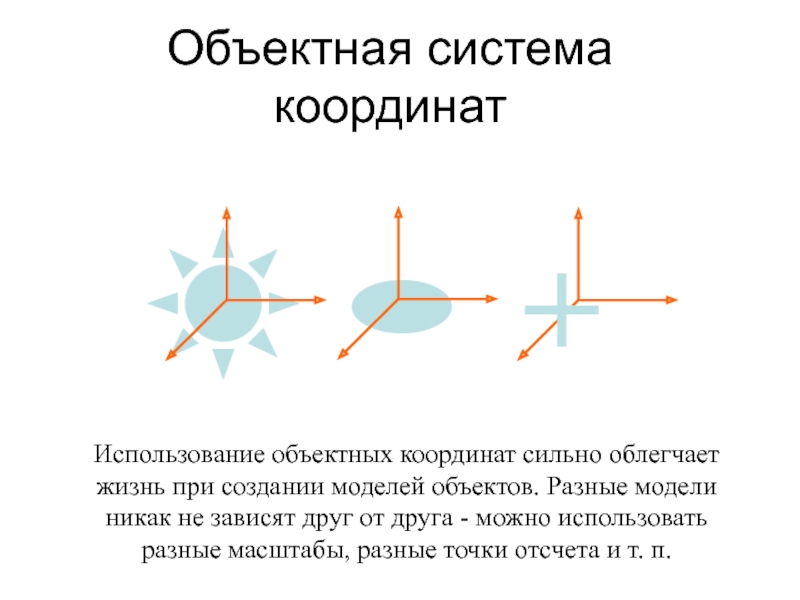
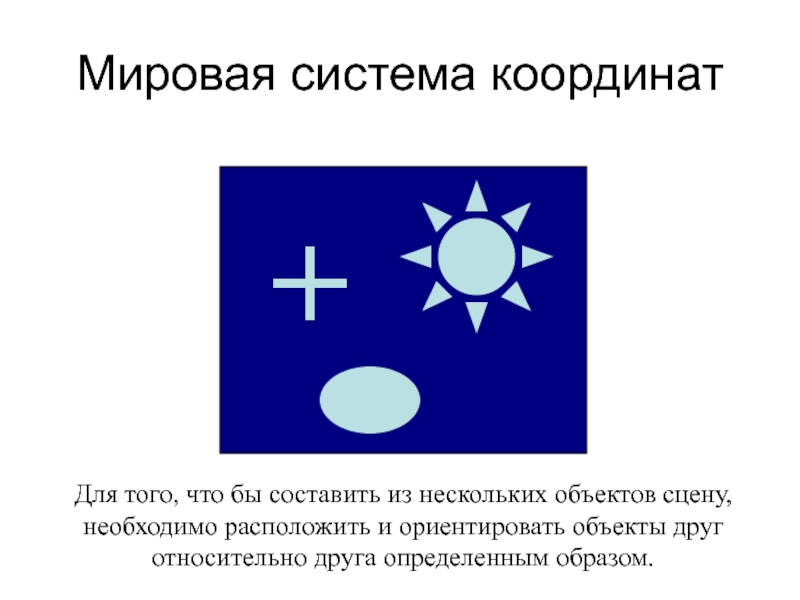



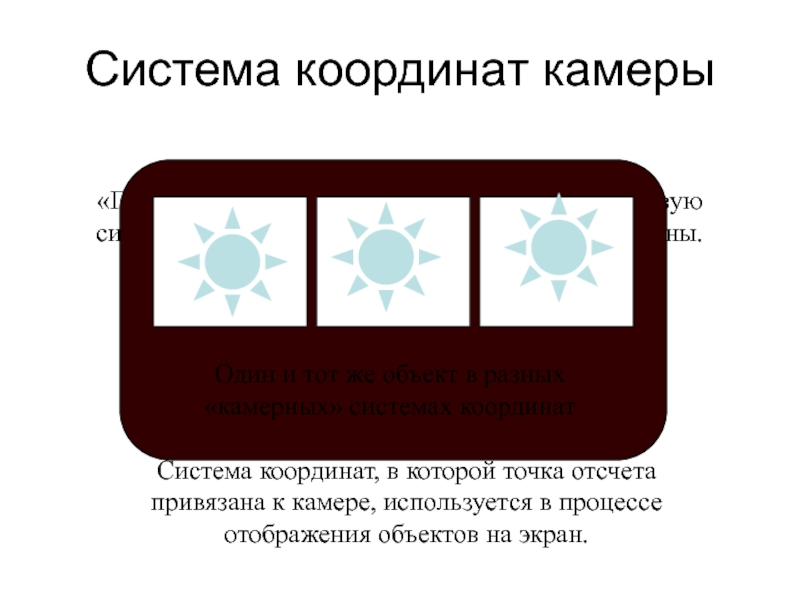
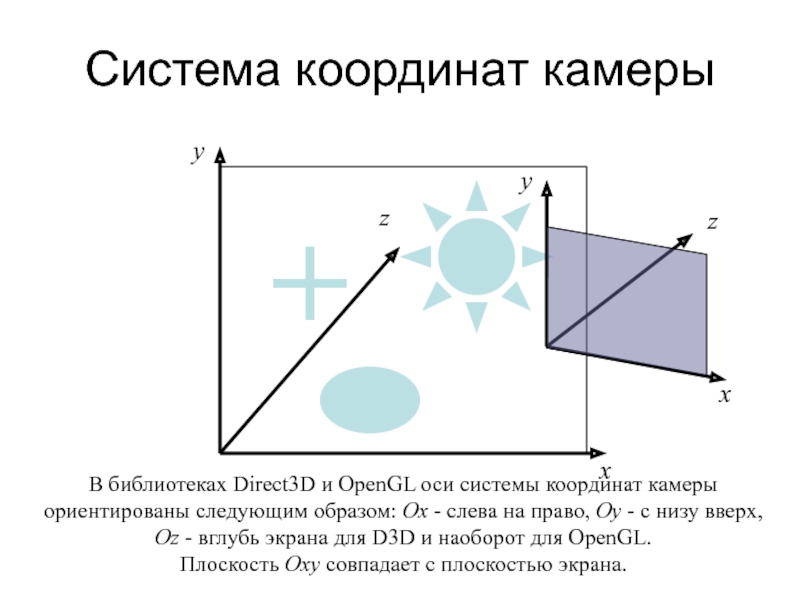
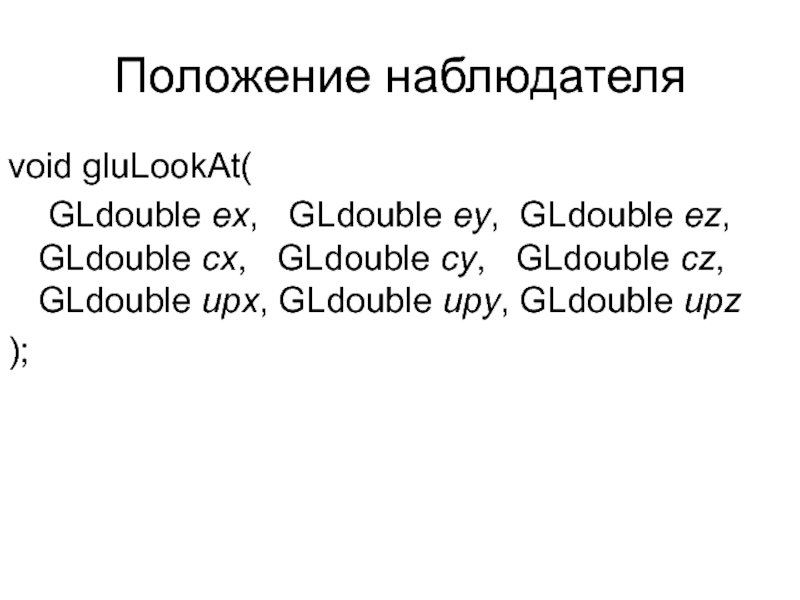

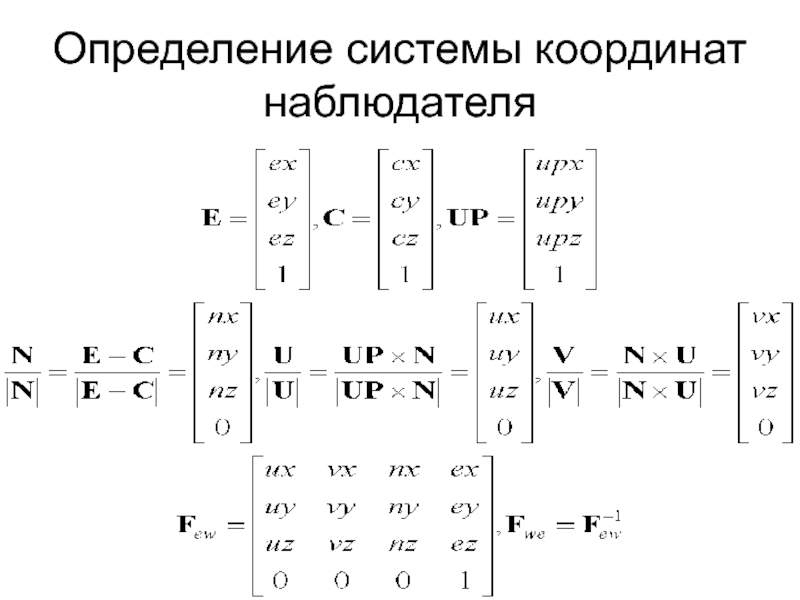
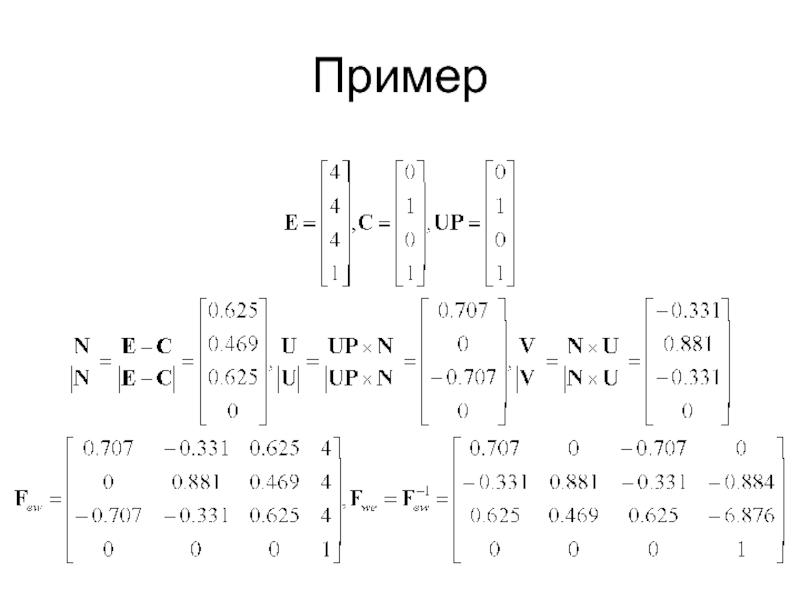
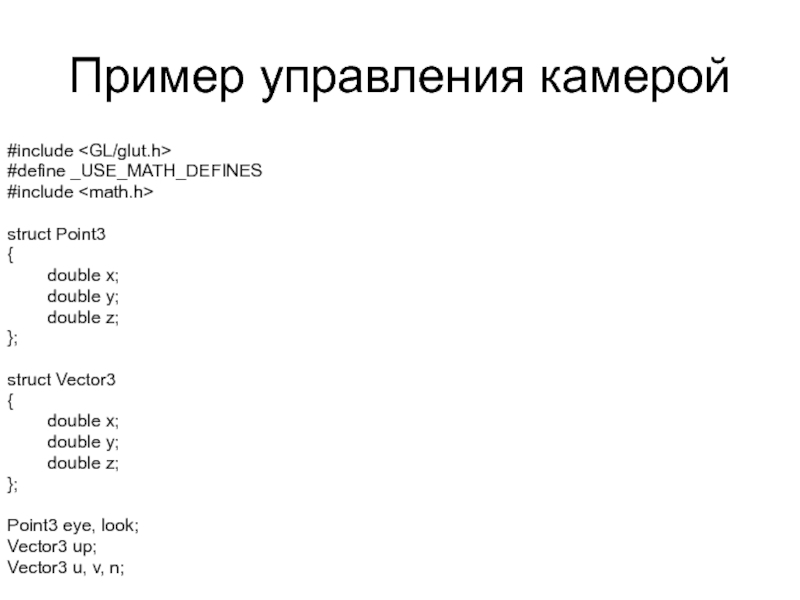
![3. Преобразования координат Пример управления камерой//Загрузка матрицы моделирования-вида существующими для камеры величинамиvoid setModelViewMatrix(void){ float m[16 Пример управления камерой//Загрузка матрицы моделирования-вида существующими для камеры величинамиvoid setModelViewMatrix(void){ float m[16 ]; Vector3 eVec; eVec.x = eye.x; eVec.y =](/img/thumbs/4d138d2a1c4f34f4d5094047c9610df1-800x.jpg)